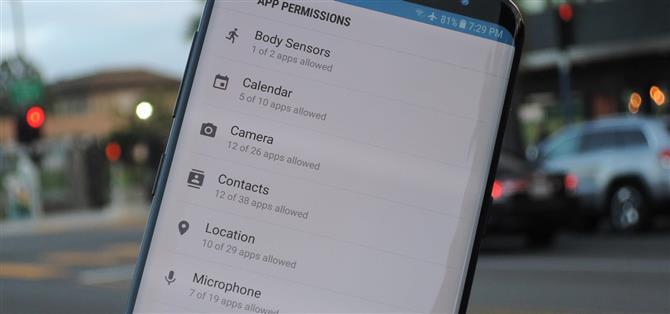Nasze smartfony są pełne informacji umożliwiających identyfikację.
I nie chodzi tylko o Big Data, na które trzeba zwracać uwagę.
Na szczęście Galaxy S8 ma wiele ustawień, które możesz dostosować, aby twój telefon był trochę bezpieczniejszy, a jednocześnie odzyskać trochę prywatności.
1. Historia lokalizacji
Jeśli podczas wstępnej konfiguracji nie zwracasz wystarczającej uwagi, jest duża szansa, że zezwoliłeś telefonowi na zapisanie historii Twojej lokalizacji.
Jest to przydatna funkcja w niektórych scenariuszach, ale wielu uważa, że jest to trochę przerażające.



2. Powiadomienia i wyskakujące aplikacje
Jeśli istnieje szansa, że ktoś może czytać przez ramię, możesz chcieć zmienić ustawienia powiadomień dla niektórych aplikacji.
Jeśli jednak nadal chcesz otrzymywać powiadomienia z aplikacji i chcesz, aby były bardziej prywatne, dotknij nazwy aplikacji z tej samej listy.


3. Dostęp do kamery, mikrofonu i lokalizacji
Gdy po raz pierwszy instalujesz aplikację, zwykle otworzy się ekran powitalny, aby pokazać jej funkcje, dając opcje takie jak „Dalej ” i „OK. „. Ale jeśli nie zwracałeś wystarczająco uwagi,
Aby dokładnie sprawdzić uprawnienia aplikacji, przejdź do menu Aplikacje w Ustawieniach, a następnie kliknij przycisk menu w prawym górnym rogu i wybierz „Uprawnienia aplikacji. ” Z tego miejsca zobaczysz listę wszystkich
Kliknij każdą z tych kategorii uprawnień indywidualnie, a następnie przejdź do listy na kolejnym ekranie.



4. Administratorzy urządzeń
Ta następna odnosi się bardziej do bezpieczeństwa niż do prywatności, ale działa w obie strony.
Dostęp administratora urządzenia musi zostać jawnie przyznany przez użytkownika (użytkownika), ale podobnie jak w przypadku uprawnień aplikacji, możliwe, że przypadkowo włączono tę funkcję, co może być potencjalnie katastrofalne.
Podejmij proaktywne podejście.



5. Aplikacje, które mogą się pojawiać u góry
Niektóre aplikacje mogą nakładać nakładki na ekran, który właśnie przeglądasz.
Przejdź do menu Aplikacje w Ustawieniach, następnie dotknij przycisk menu i ponownie wybierz „Dostęp specjalny „.



6. Aplikacje, które mogą zmieniać ustawienia systemu
Aplikacje produktywności mogą używać uprawnień Androida do włączania i wyłączania ustawień systemu.
Znowu przejdź do menu Aplikacje w Ustawieniach, a następnie wybierz „Dostęp specjalny ” z menu przelewu.



7. Dostęp do powiadomienia
Powiedzmy, że używasz Nova Launchera, aby uzyskać czerwone kropki wskaźnika na ikonie ekranu głównego, gdy aplikacja ma nieprzeczytane powiadomienie.
Cóż, tyle jest prawdą, ale niektóre aplikacje żądają tego pozwolenia, gdy go nie potrzebują.



8. Dostęp do danych użytkowania
Aby zapewnić Ci lepsze wrażenia, niektóre aplikacje prosi o pozwolenie na przeglądanie danych na temat sposobu interakcji z telefonem.
Jeśli chcesz uniemożliwić aplikacjom przeglądanie tych danych, przejdź do menu Aplikacje w Ustawieniach, a następnie wybierz „Dostęp specjalny ” z menu nadmiarowego.



9. Rozpoznawanie twarzy
Funkcja rozpoznawania twarzy Galaxy S8 jest przydatna, ale nie jest to najbezpieczniejsza metoda blokowania.
Aby go wyłączyć, przejdź do ekranu blokady i menu zabezpieczeń w Ustawieniach, a następnie wybierz „Rozpoznawanie twarzy ” i wyłącz „Odblokowanie twarzy ” na kolejnym ekranie.


10. Skaner tęczówki
Chociaż skaner tęczówki Galaxy S8 jest bardziej bezpieczny niż jego funkcja rozpoznawania twarzy, nadal nie jest nieomylna.
Jeśli chcesz wyłączyć tę funkcję, przejdź do ekranu blokady i menu zabezpieczeń w Ustawieniach i wybierz „Skaner przesłon. ” Z tego miejsca wyłącz przełącznik obok „Przesłona tęczówki. ” Kiedy już skończysz


11. Smart Lock
Ze skanerem linii papilarnych Galaxy S8 tak niezręcznie umieszczonym, wielu użytkowników zwróciło się do funkcji „Smart Lock „, aby nie musieli wykonywać gimnastyki ręcznej za każdym razem, gdy chcą odblokować telefon.
Oznacza to jednak, że telefon jest w zasadzie odblokowany za każdym razem, gdy znajduje się w zasięgu domu lub smartwatcha.
Aby wyłączyć tę funkcję, przejdź do ekranu blokady i menu zabezpieczeń w Ustawieniach, a następnie wybierz „Inteligentna blokada. ” Tutaj, powinieneś przynajmniej wyłączyć ustawienie „Zaufane urządzenia „.


12. Powiadomienia na ekranie blokady
Ten bardziej dotyczy prywatności niż cokolwiek innego.
Aby powiadomienia na ekranie blokady były bardziej prywatne, przejdź do ekranu blokady i menu zabezpieczeń w Ustawieniach, a następnie wybierz opcję „Powiadomienia ” (nie przełączaj przełącznika, wybierz pozycję menu).
Po pierwsze, możesz wyłączyć powiadomienia na ekranie blokady, przełączając przełącznik u góry ekranu.


13. Nieznane źródła
Zdecydowana większość złośliwego oprogramowania dla Androida pochodzi z przypadkowych stron internetowych, a nie ze sklepu Google Play lub sklepu Galaxy Apps.
Aby upewnić się, że przypadkowo nie zainstalujesz aplikacji z niezbyt znanego źródła, przejdź do ekranu blokady i menu zabezpieczeń w Ustawieniach, a następnie wyłącz opcję „Nieznane źródła „.


14. Gromadzenie danych Google
Jeśli nie wiesz, system operacyjny telefonu, Android, został stworzony przez Google.
Jeśli więc chcesz ograniczyć ilość danych zbieranych przez Google z Twojego telefonu do wykorzystania w innych usługach powiązanych z Twoim kontem, zacznij od przejścia do menu Google w Ustawieniach.
Następnie możesz dostosować kilka ustawień prywatności.



15. Personalizacja reklam
W gruncie rzeczy Google to naprawdę firma reklamowa, a oni wykorzystują informacje zebrane z Androida, aby spersonalizować reklamy w zależności od indywidualnych upodobań.
Poza tym możesz nawet zresetować swój identyfikator wyświetlania reklam w tym samym menu.


Po wyłączeniu lub zmianie wszystkich tych ustawień telefon będzie dużo bezpieczniejszy i bardziej prywatny.